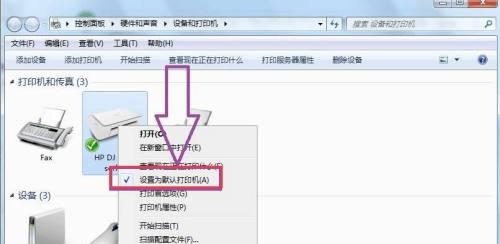打印机连接设备超时解决方案(应对打印机连接设备超时的实用技巧)
- 数码常识
- 2025-01-14
- 169
在日常工作和生活中,我们经常遇到打印机连接设备超时的情况。这不仅会影响工作效率,还会给我们带来很多麻烦。为了帮助大家解决这一问题,本文将介绍一些实用的技巧和解决方案,让你轻松应对打印机连接设备超时的困扰。

检查连接线路的稳定性
在遇到打印机连接设备超时的问题时,首先要检查打印机与电脑之间的连接线路是否稳定。你可以尝试重新插拔连接线,并确保插头与插孔之间没有松动。如果发现线路受损,需要及时更换新的连接线。
确保设备驱动程序正常运行
打印机连接设备超时的另一个常见原因是设备驱动程序出现问题。你可以通过打开设备管理器来检查驱动程序的状态,并尝试更新或重新安装驱动程序以解决问题。

检查打印机网络设置
如果你使用的是网络打印机,那么网络设置可能是连接超时的罪魁祸首。你可以进入打印机的网络设置界面,检查IP地址、子网掩码和网关等参数是否正确,并确保打印机与局域网连接正常。
关闭防火墙和安全软件
有时,防火墙和安全软件会阻止打印机与设备之间的通信,导致连接超时。你可以尝试暂时关闭防火墙和安全软件,然后再次尝试连接打印机,看是否能解决问题。
检查打印机队列
打印机队列中的未完成打印任务可能会导致连接超时。你可以进入打印机队列界面,取消所有未完成的打印任务,然后重新尝试打印。
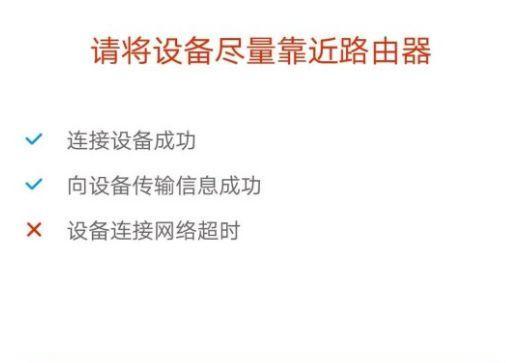
检查设备电源和网络电缆
打印机和设备的电源以及网络电缆都是连接设备超时的潜在问题。你可以检查这些电缆和插头是否正常工作,尝试更换电源或网络电缆以排除故障。
重启设备
重启设备是解决各种连接问题的常见方法。你可以先关闭打印机和设备,然后等待几分钟后再重新启动它们。这个简单的操作可能会消除连接超时的问题。
升级打印机固件
打印机固件是控制打印机硬件工作的软件。有时,旧版本的固件可能会导致连接超时的问题。你可以访问打印机厂商的官方网站,查找最新的固件版本,并按照指示进行升级。
检查设备IP冲突
如果你在局域网中使用多台设备,可能会出现IP地址冲突的情况。这种情况下,你需要检查设备的IP地址设置,确保每台设备拥有唯一的IP地址,避免冲突导致连接超时。
清理打印机缓存
打印机缓存中的堆积的临时数据可能会导致连接超时。你可以进入打印机设置界面,清理打印机缓存,并尝试重新连接设备。
检查网络带宽
如果你在使用网络打印机时遇到连接超时问题,可能是因为网络带宽不足。你可以尝试减少网络负载,关闭其他高带宽占用的应用程序,以提高打印机的连接速度。
联系打印机技术支持
如果以上方法都无法解决连接超时的问题,那么你可以联系打印机的技术支持团队。他们会提供进一步的帮助和解决方案,以解决你的问题。
更新操作系统
操作系统的更新通常会修复一些已知的连接问题。你可以检查操作系统是否有可用的更新,并进行安装,以确保系统的稳定性和兼容性。
使用专业的连接工具
有些厂商提供了专业的连接工具,可以用于诊断和解决打印机连接设备超时的问题。你可以访问厂商官方网站,下载并使用这些工具来帮助你解决问题。
打印机连接设备超时可能是由多种原因引起的,包括连接线路问题、设备驱动程序故障、网络设置错误等。通过检查线路稳定性、更新驱动程序、调整网络设置等方法,我们可以解决这一问题,并提高工作效率。如果遇到无法解决的情况,我们可以寻求厂商技术支持或使用专业的连接工具来解决问题。
版权声明:本文内容由互联网用户自发贡献,该文观点仅代表作者本人。本站仅提供信息存储空间服务,不拥有所有权,不承担相关法律责任。如发现本站有涉嫌抄袭侵权/违法违规的内容, 请发送邮件至 3561739510@qq.com 举报,一经查实,本站将立刻删除。!
本文链接:https://www.yxbdsz.com/article-6800-1.html